在2003版本中選擇對(duì)象是很麻煩的事,在新版本中變得很簡(jiǎn)單,而在編輯Word文檔時(shí),我們有時(shí)候需要同時(shí)選擇多個(gè)對(duì)象,通常我們是按住Ctrl鍵,然后用鼠標(biāo)逐個(gè)選中,但是當(dāng)這些對(duì)象分散在不同的頁面內(nèi)時(shí),這種方法就比較麻煩了。現(xiàn)在小編就和大家分享一種Word文檔中快速選中多個(gè)對(duì)象(形狀)的方法。

方法/步驟
1、打開Word文檔。
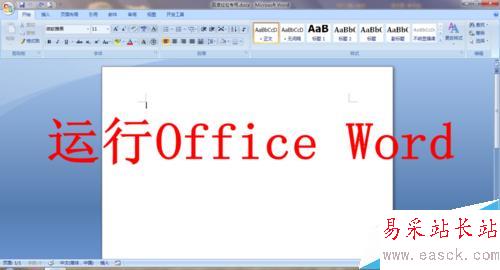
2、在Word中插入你需要的圖形對(duì)象。
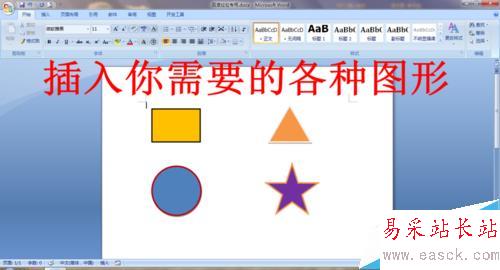
3、點(diǎn)擊左上角的“文件”,在下拉菜單中選擇“Word選項(xiàng)”。
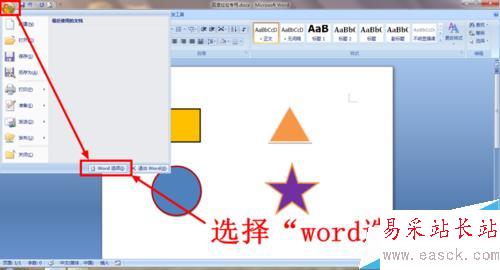
4、在打開的Word選項(xiàng)窗口中,點(diǎn)擊左側(cè)的“自定義”。

5、在自定義選項(xiàng)卡中,首先選擇“從下列位置選擇命令:”下拉列表中的“不在功能區(qū)中的命令”。
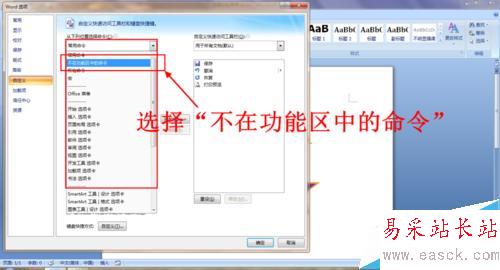
6、拖動(dòng)命令的滾動(dòng)條,在列表中找到“選擇多個(gè)對(duì)象”。

7、選中“選擇多個(gè)對(duì)象”后,點(diǎn)擊“添加”。

8、添加完成后點(diǎn)擊“確定”。
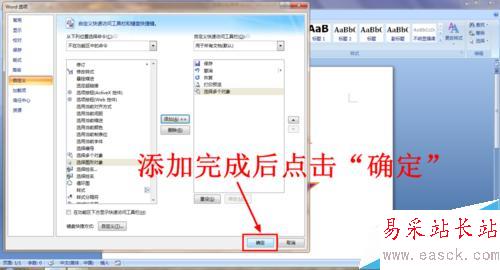
9、回到Word編輯頁面,此時(shí)你會(huì)發(fā)現(xiàn)工具欄頂端新增了“選擇多個(gè)對(duì)象”命令。
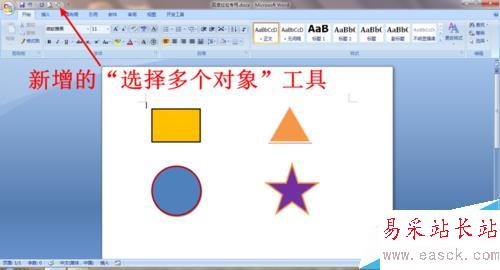
10、點(diǎn)擊頂部新增的“選擇多個(gè)對(duì)象”命令。
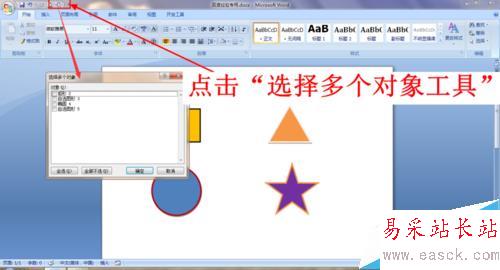
11、此時(shí)彈出的窗口中就有文檔中所包含的所有對(duì)象了,勾選你需要選中的那些對(duì)象。
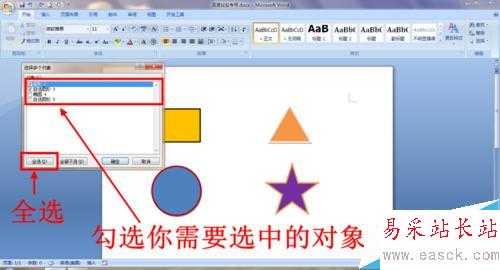
12、勾選完成后點(diǎn)擊“確定”。
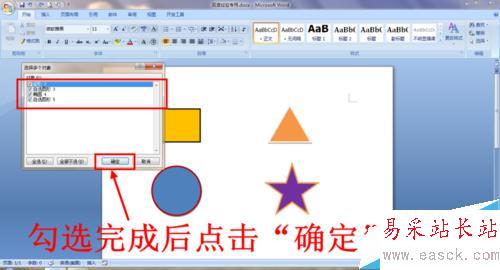
新聞熱點(diǎn)
疑難解答
圖片精選